Du har endelig tilsluttet Chromecast til din mobile enhed, men du er stadig ikke i stand til at se noget indhold? Gå ikke i panik! Vi har samlet de mest almindelige problemer, som brugerne oplever med Chromecast -casting og de bedste måder at effektivt løse dem på!
De mest almindelige problemer med Chromecast -casting
1. Intet støbt ikon overhovedet
Du kan ikke forbinde din enhed til Chromecast, hvis der ikke er noget støbt ikon tilgængeligt! Dette problem er faktisk det mest almindelige, som brugerne står overfor. Mange ting kan forårsage, at Chromecast -ikonet forsvinder.
![]()
I de fleste tilfælde vil problemet ligge i det faktum, at din enhed og Chromecast ikke deler det samme netværk. Vi ved, at det måske lyder usandsynligt, da du er knyttet til dit hjemmenetværk og kun har en router i huset. Men bær os et øjeblik.
Har du mere end et band til rådighed på din router? Lyder 2,4 GHz og 5 GHz trådløse netværksmuligheder velkendt? Det er fordi din router er en dobbelt eller endda tri-band en. Hvad det betyder er, at du forbinder alle dine enheder til en router, men du forbinder dem muligvis ikke til det samme netværk . En af dine enheder er muligvis knyttet til 2,4 GHz -båndet, mens den anden muligvis bruger et andet band.
Som vi nævnte, er dette problem meget almindeligt, især da de fleste mennesker ikke er opmærksomme på det faktum, at du sandsynligvis ikke vil være i stand til at kaste Chromecast til en enhed, der er forbundet til den samme router, men et andet netværk. Heldigvis kan du kontrollere det på få sekunder!
Kontrol af enhedernes netværksforbindelser
Dit første trin i denne proces vil være at inspicere, hvilket netværk Chromecast er forbundet til. For at gøre det skal du tænde dit tv og tænde for Chromecast. Når Chromecast-startskærmen vises, skal du se på hjørnet med nederste venstre. I det hjørne kan du kontrollere, hvilket netværk Tjenesten bruger.
Nu er det tid til at kontrollere, om din Chromecast -service og din enhed bruger det samme netværk. Du skal gå til indstillingerne på din enhed og finde menuen Trådløse indstillinger. Når enheden fører dig til disse indstillinger, kan du se, hvilket netværk den bruger.
Ændring af det trådløse netværk af din Chromecast
I tilfælde af at din enhed og Chromecast er ikke ved hjælp af det samme netværk, skal du ændre det. Processen vil være meget lettere og hurtigere for din enhed. Derfor bruger det bedst at ændre det netværk, som din enhed bruger til den, der bruges af Chromecast. Hvis du med en chance ønsker, at du begge vil bruge den, din enhed i øjeblikket er forbundet til, kan du gøre det i nogle få enkle trin.
Først og fremmest skal du sørge for, at din mobile enhed er underskrevet på den samme konto som din Chromecast. Derefter skal du åbne Google Home -appen og klikke på din enhed. Derefter skal du gå til enhedsinformationsmenuen, vælge Wi-Fi og vælge Glem dette netværk. Systemet fører dig tilbage til startskærmen, og du vil være i stand til at konfigurere din Chromecast på et nyt netværk, ligesom du gjorde første gang du brugte det.
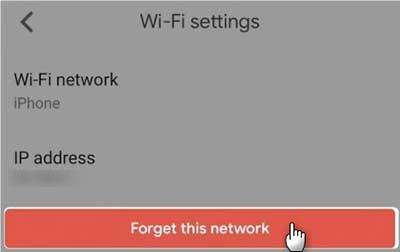
Hvad skal man gøre, hvis du stadig har problemet
I tilfælde af at disse trin ikke hjalp dig med dit problem, er der et par andre ting, du kunne gøre. Du kan genstarte alle de enheder, du har tilsluttet, og derefter tænde dem på samme tid. Således skal du tage stikket ud af din Chromecast og router og slukke for din mobile enhed. Du skal forlade dem i et par minutter .
Derefter skal du tænde routeren igen og lade den være sådan i et minut eller to. Tænd derefter Chromecast og din telefon eller tablet. Når alt er tilbage på, kan du kontrollere, om rollebesætningsikonet er tilbage.
2. Det rollebesætningsikon er der, men videoen afspilles ikke
Et andet temmelig almindeligt problem med Chromecast -casting er at kunne forbinde dine enheder, men videoen afspilles simpelthen ikke, eller kvaliteten er dårlig. I de fleste tilfælde vil en dårlig internetforbindelse være årsagen til problemet. Derfor skal du prøve at bruge internettet til andre aktiviteter for at kontrollere, om signalet er stærkt . Hvis det ikke er, skal du nulstille din router ved blot at frakoble den fra strømkilden, vente et par minutter og tilslutte den tilbage.
Du skal også prøve ikke at streame noget eller downloade større filer, mens du opretter forbindelse til Chromecast . Disse aktiviteter kræver mere båndbredde og kan bremse din forbindelse.
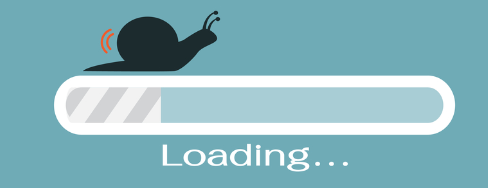
På den anden side, hvis du bemærker, at dit signal er temmelig stærkt, er problemet bestemt ikke med din internetforbindelse. Den vigtigste skyldige er sandsynligvis din mobile enhed.
Trin til at løse problemet med chromecast -rollebesætningen på din mobile enhed
Uanset om du bruger din telefon eller din tablet, skal disse få trin hjælpe dig med at løse dit problem på kort tid. For det første skal du rydde cachen, da cachen normalt er skylden for rollebesætningen. Du gør det ved at lukke Google Home -appen og gå til indstillinger og finde en app -manager. Dernæst skal du finde Google Home på listen og klikke på Storage.
Du vil derefter være i stand til at rydde data og cache fra appen. Når du har ryddet cachen, skal du genstarte din mobile enhed. Derefter kan du åbne Google Home -appen igen og prøve igen.
Anbefalet læsning:
- Chromecast Orange Light: Sådan rettes det på få minutter
- Hvordan man nulstiller Chromecast Wi-Fi?
- Måder at fikse Chromecast Blinkende hvidt lys Intet signal
Hvis det ikke fungerer, kan du slette Google Home -appen fra din telefon og geninstallere den. Det er bedst at slette alle videoer, du tidligere har downloadet, før du afinstallerer appen.
Endelig kan forældede softwareversioner af dine enheder muligvis forårsage dig problemer. Derfor skal du ofte tjekke for eventuelle systemopdateringer til din telefon eller tablet og downloade dem, så snart de bliver tilgængelige. Derudover bør Google Home -appen også køre på den nyeste tilgængelige version.
Afslutningsvis
Hvis du har problemer med din Chromecast, der ikke er i stand til at kaste, er der et par ting, du kan gøre. Dine trin afhænger af, hvilken type problem du har. Men uanset hvad problemet er, skal du være i stand til at løse det på et par minutter. Hvis du stadig oplever problemer, råder vi dig til at kontakte Chromecast kundesupport så hurtigt som muligt!
